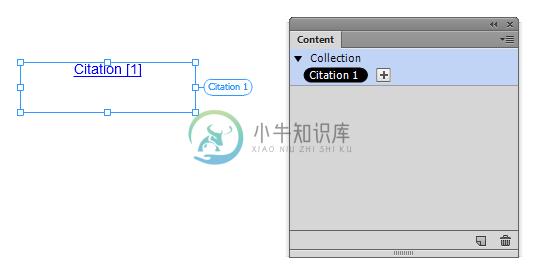在 Adobe Muse 中创建和使用同步文本
注意:
Adobe Muse 不再添加新增功能,并将于 2020 年 3 月 26 日停止支持。有关详细信息和帮助,请参阅 Adobe Muse 服务结束页面。
有关同步文本
同步文本允许您在一个页面的不同位置、多个不同页面和跨台式机、平板电脑和智能手机布局重复使用文本。文本(如产品名称、价格、标题、页眉、页脚等)通常会显示在网站的多个页面和版本(台式机、平板电脑和移动设备)中。
借助同步文本,您可以键入通用文本一次,并在多个实例上维护一致的副本。如果要编辑文本,更改一次即可更新网站上文本的所有实例。在更新所有实例的文本时,Adobe Muse 不会更改与实例相关联的任何样式属性。
内容标签
内容标签代表同步文本。
- 当您将标签应用到文本框时,该文本框将显示同步文本。
- 当编辑已标记的文本框时,会更新已标记的文本框的所有实例以显示更改的内容。请注意,Adobe Muse 在更新文本时保留样式和其他视觉属性不变。
集合
集合是一组标签。使用同步文本时,可以选择创建多个标签并使用集合对其进行组织。
管理内容标签
内容标签代表一段同步文本。当将标签应用于文本框时,该文本框将显示同步文本。
标记文本框
如果您还没有创建文本框,请使用文本工具 (
 ) 创建一个文本框,然后输入要标记的文本。
) 创建一个文本框,然后输入要标记的文本。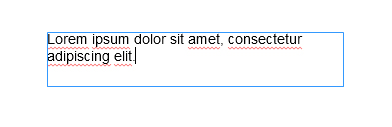
选择窗口 > 内容以打开“内容”面板。
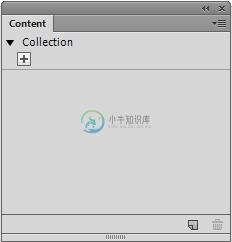
在文本框处于选中状态时,单击“内容”面板中的
 按钮添加一个内容标签。
按钮添加一个内容标签。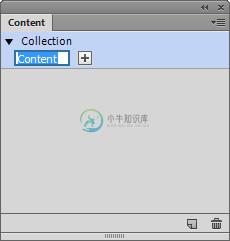
为内容标签提供一个有意义的名称,然后单击内容标签外部以完成。
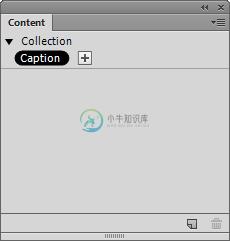
注意:
此时,文本框旁边会出现一个气泡,指示您刚刚添加的内容标签。
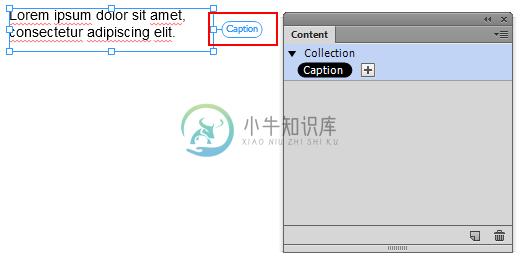
向集合添加多个标签
选择窗口 > 内容以打开“内容”面板。
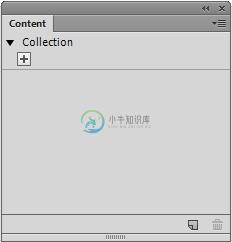
在“内容”面板中,单击
 按钮添加一个内容标签。您可以继续添加,单击
按钮添加一个内容标签。您可以继续添加,单击  按钮即可向集合添加多个标签。
按钮即可向集合添加多个标签。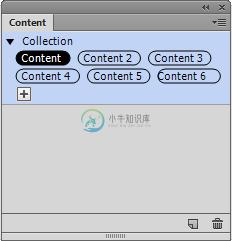
重命名内容标签
如果您还没有打开“内容”面板,请选择窗口 > 内容以打开“内容”面板。
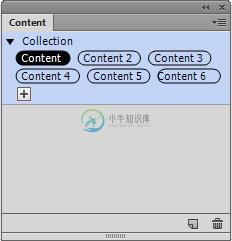
选择要重命名的内容标签,然后右键单击 > 从上下文菜单中选择“重命名”。或者,您也可以双击内容标签对其重命名。
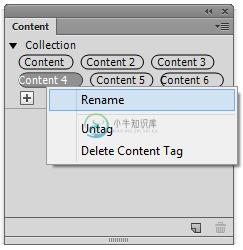
输入一个有意义的名称,然后单击内容标签外部的任何位置重命名内容标签。
取消标记文本
选择要取消标记的文本框。
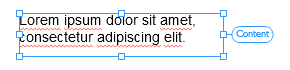
右键单击并从上下文菜单中选择“取消标记所选对象”。
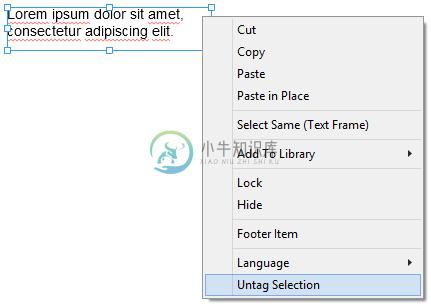
从集合删除未使用的标签
- 在“内容”面板中,选择一个集合。
- 选择
 (弹出菜单) > 从集合删除未使用的标签。
(弹出菜单) > 从集合删除未使用的标签。
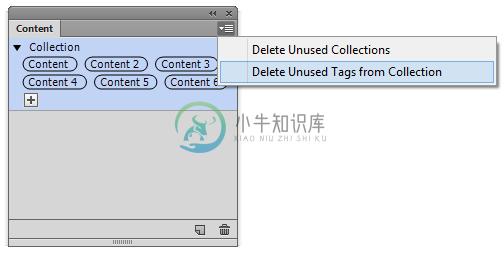
管理集合
添加集合
选择窗口 > 内容以打开“内容”面板。
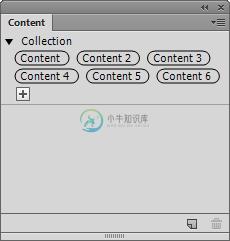
单击
 按钮添加一个集合。添加集合时,Adobe Muse 会提供默认的命名约定。但是,您也可以选择为集合输入一个有意义的名称。
按钮添加一个集合。添加集合时,Adobe Muse 会提供默认的命名约定。但是,您也可以选择为集合输入一个有意义的名称。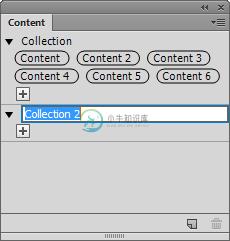
重命名集合
打开“内容”面板(“窗口”>“内容”),然后选择要重命名的集合。
右键单击 > 从上下文菜单中选择重命名。
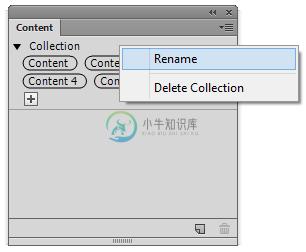
删除集合
打开“内容”面板(“窗口”>“内容”),然后选择要删除的集合。
右键单击 > 从上下文菜单中选择“删除”。
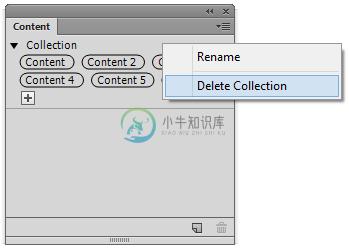
删除未使用的集合
在“内容”面板(窗口 > 内容)中,选择一个集合。
选择
 (弹出菜单) > 删除未使用的集合。
(弹出菜单) > 删除未使用的集合。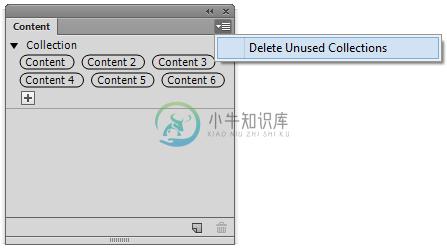
更新网站上的文本
如果您还没有标记文本,请根据网站的设计需求创建文本框架并对其进行标记。有关更多信息,请参阅标记文本。
选择要编辑的文本,然后双击以开始编辑。编辑完成后,Adobe Muse 会更新标签的所有实例。所有独特的样式(CSS 样式 – 字体、颜色、大小)以及每个实例的其他视觉属性都保持不变。
更新超链接
如果您还没有创建超链接,请使用“超链接”弹出菜单创建超链接。有关更多信息,请参阅创建超链接。
选择窗口 > 内容以打开“内容”面板。
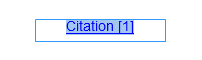
选择您创建的超链接,然后在“内容”面板中添加一个标签。为标签提供一个有意义的名称。
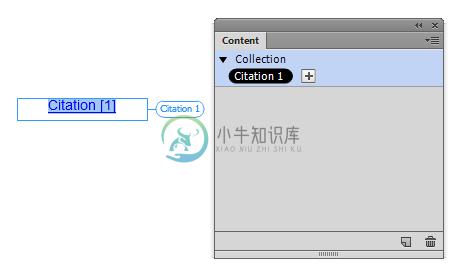
在标记超链接后,选择要为其添加超链接的文本。
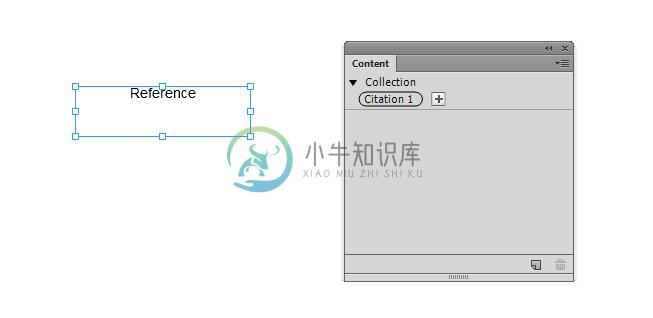
在“内容”面板中,选择您创建的标签。